アンドロイド動画ダウンローダーアプリのおすすめ3選
- ホーム
- サポート
- 動画キャプチャ・編集
- アンドロイド動画ダウンローダーアプリのおすすめ3選
概要
スマホの普及に伴い、スマホを使用して動画をダウンロードしたり視聴したりすることがトレンドになっています。 Android ユーザーにとって、効率的な動画ダウンローダーアプリを選択することが特に重要です。この記事では、アンドロイドに適したいくつかの動画ダウンローダーアプリを紹介します。
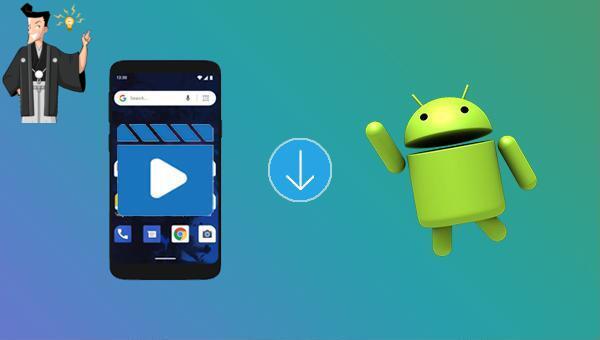
これらの機能に加えて、VidMate には、ダウンロードした動画を再生したり、アプリを離れることなく視聴するための動画プレーヤーも内蔵されています。さらに、VidMate のユーザー インターフェイスも非常に使いやすいです。シンプルで直感的なデザインを採用しており、必要な機能をすぐに見つけることができます。また、ユーザーがすべてのダウンロード タスクを追跡および管理するのに役立つダウンロード マネージャーと、他のサイトから動画をダウンロードするためのブラウザ アドオンも備えています。
VidMate のダウンロード速度も、他の動画ダウンローダー アプリと比較して非常に高速です。高度なダウンロード技術を使用しており、複数のファイルを同時にダウンロードでき、ダウンロードプロセス中にダウンロード速度が自動的に最適化されます。さらに、ネットワークが不安定な場合でもユーザーがダウンロードタスクを再開できるようにするスマートレジューム機能を備えています。
Android スマートフォン用の優れた動画ダウンローダー アプリを探している場合は、VidMate は間違いなく試してみる価値があります。
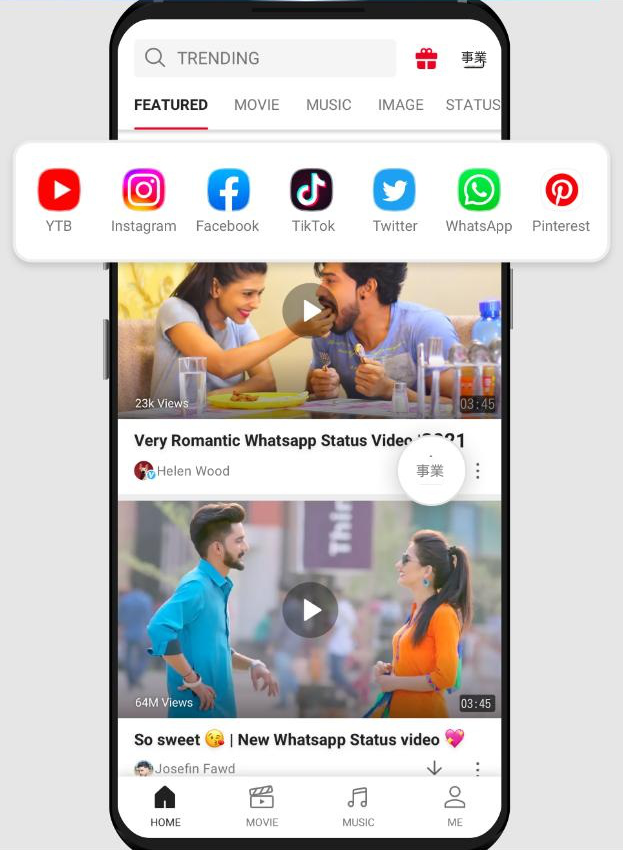
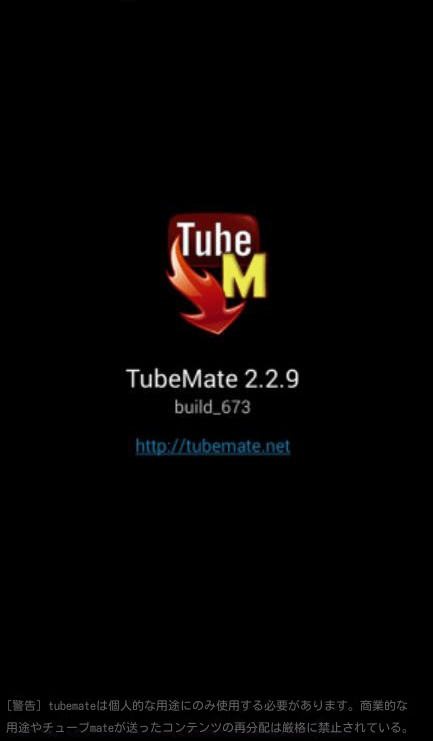
3. naptube
Android スマートフォンで人気のサイトや YouTube チャンネルから動画をダウンロードする簡単な方法をお探しの場合は、Snaptube アプリを試してみてください。シンプルなユーザー インターフェイスと超高速のダウンロード速度により、数回タップするだけでお気に入りの動画にすぐにアクセスして保存できます。まず始めに、必要な動画を検索し、Snaptube アプリで開き、[ダウンロード] をクリックするだけです。何よりも、Snaptube は Google Play ストアで無料で入手でき、追加機能は購入可能です。
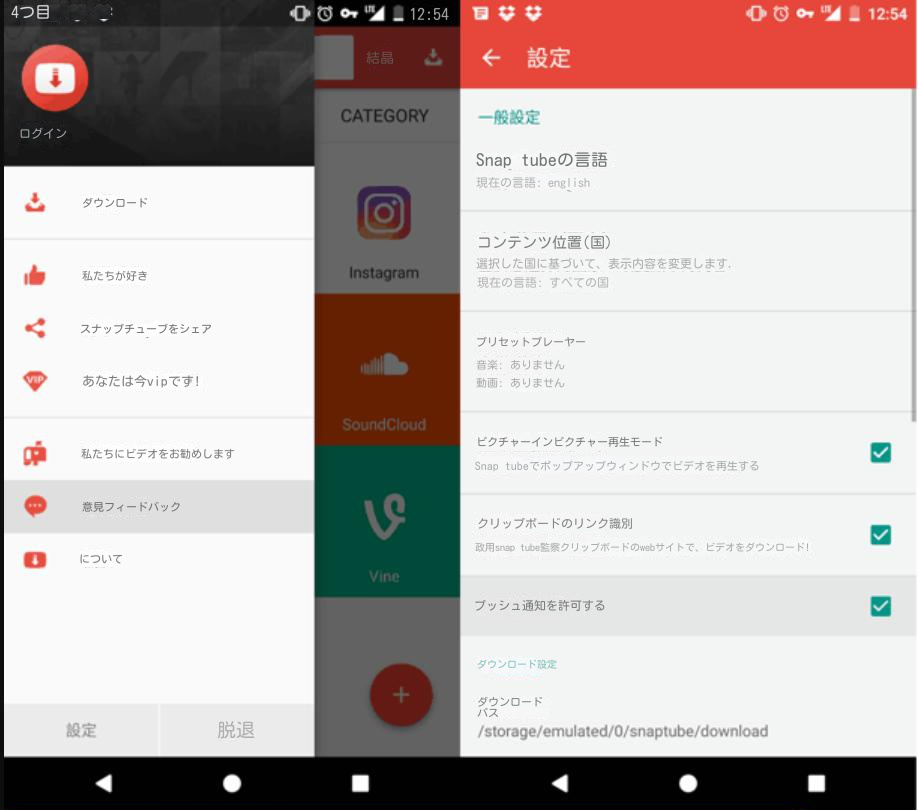
上記は、ユーザーが動画を便利にダウンロードして保存できるようにする、Android 携帯電話用のいくつかの動画ダウンロード プログラムです。ただし、一部のユーザーは依然として PC 側で動画を編集してダウンロードする必要がある場合があります。現時点では、Renee Video Editor Pro を使用できます。
Renee Video Editor Proは、動画に対する一連の編集作業を支援する非常に実用的な動画編集ツールで、ユーザーは自分のニーズに合った動画作品を簡単に制作することができます。さらに、このソフトウェアの画面録画機能は、目的の動画を簡単にダウンロードするのにも役立ちます。
全体として、Renee Video Editor Pro はフル機能を備えた、操作が簡単な動画編集ツールです。 PC で動画を編集してダウンロードする必要がある場合は、それの使用を検討してください。
さらに、このソフトウェアは、動画のカットや結合、動画画面のトリミング、動画の回転や反転、さまざまな種類のオープニング/エンディング アニメーション、トランジション効果の追加など、動画のポストプロダクション中に動画コンテンツをさらに改善および最適化できます。さまざまなフィルター スタイル間の切り替え、動画のダビング、音楽の追加またはオリジナルの効果音の削除、独自の字幕のインポートまたは作成などを行います。

無料 無料で利用できる。
操作簡単 ボタン一つで任意の動画を録画可能。
強力 MP4 、flv 、MOV 、 AVI 、 WMVなど各形式動画に対応。Windows 10 、8.1、8、7、Vista、XP等環境対応。
日本語対応 インターフェースは日本語化されている。
多機能 動画キャプチャ、予約録画、形式変換、動画回転、動画カット、トリミング、動画結合、動画クロップ、動画分割、BGM追加等様々な編集機能があります。
無料で利用できる
ボタン一つで任意の動画を録画可能。
強力で多機能
ステップ 1: ダウンロードしてインストールした後、Renee Video Editor Pro を実行し、メイン ページの「画面録画ツール」オプションをクリックします。
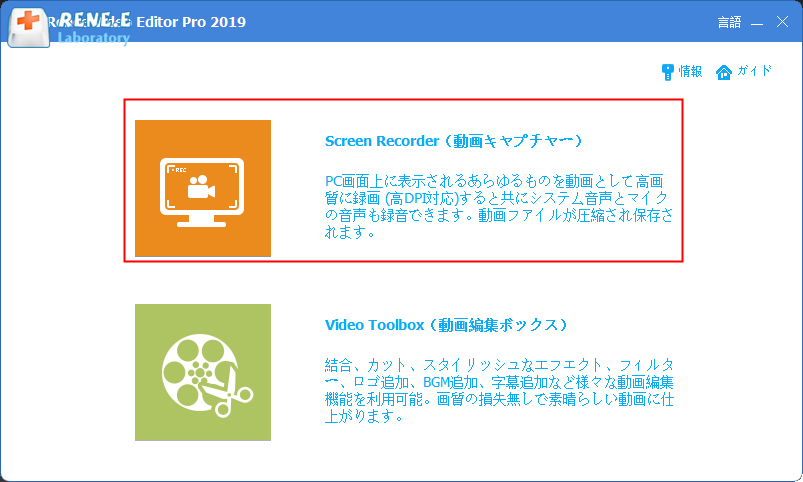
ステップ 2: 「録音準備完了」インターフェースで、録音する「録音ターゲット」、「録音」、「出力ディレクトリ」を個別に設定できます。
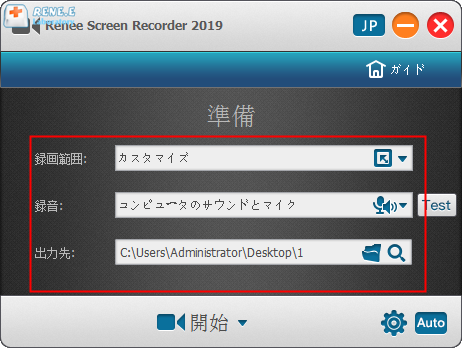
録音準備のためのインターフェース設定の説明:
録画範囲:全画面録画、録画領域とサイズのカスタム、カメラで捉えた画像の録画をサポートします。
録音: コンテンツの録音プロセス中に録音する必要がある音を指し、コンピューターの音、マイクの音、非録音音などの録音をサポートします。
出力先: 記録されたファイルの保存場所を選択します。
ステップ 3: さらに、右下にある「小さな歯車」アイコンをクリックすると、録画フォーマット、ビデオ品質、解像度、ビデオ フレーム レート、出力ディレクトリ、ウォーターマーク、および録画するコンテンツのその他のパラメータをカスタマイズすることもできます。 。
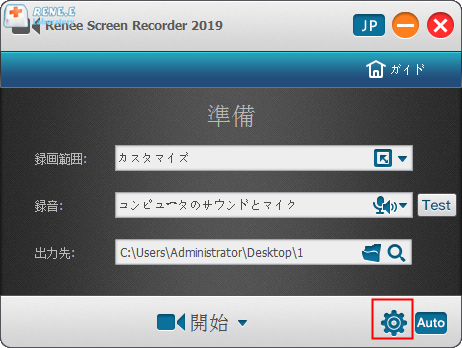
ステップ 4: すべての録画パラメータを設定したら、「録画準備完了」インターフェイスに戻り、録画してダウンロードするビデオを開きます。録画ターゲットが「カスタム」を選択している場合は、「録画開始」ボタンをクリックします。録画する録画領域を選択し、右下隅の「録画」ボタンをクリックしてビデオの録画とダウンロードを開始します; 録画対象が「全画面」を選択した場合は、「録画開始」をクリックして録画します全画面表示なのでとても便利です。
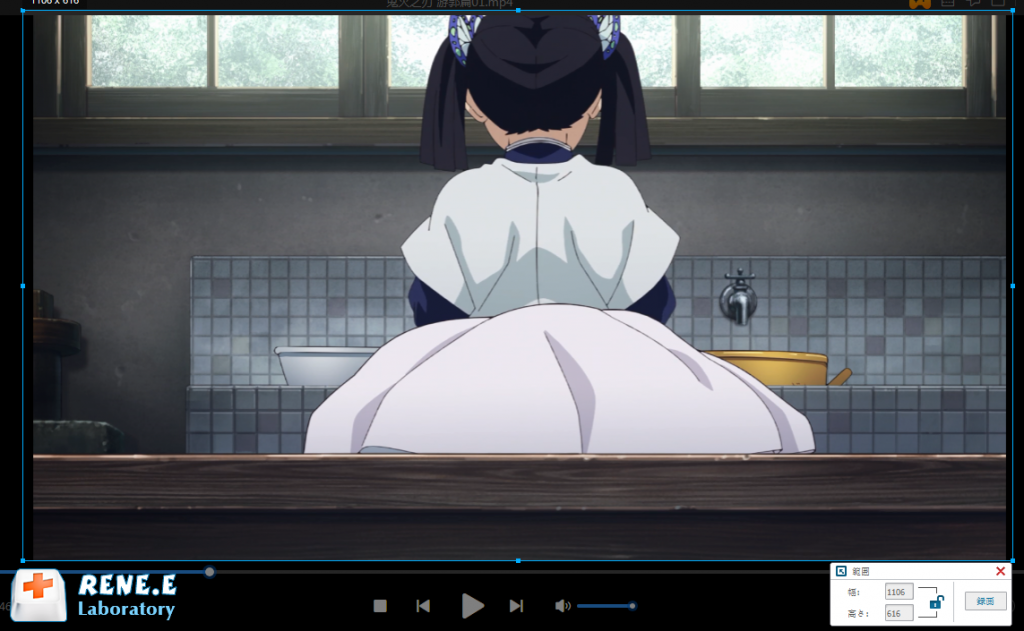
ステップ 5: 録画プロセス中、いつでも一時停止または続行できます。録画後、右下隅の録画オプション ボックスにある小さな四角ボタンをクリックすると、録画されたビデオは、設定に従ってプリセット パスに保存されます。最初に設定したパラメータ。

さらに、Renee Video Editor Proには自動録画機能もあり、「録画準備完了」インターフェースの右下隅にある「自動」ボタンをクリックして、自動録画機能の設定ページに入ります。次に、コンテンツ録画プロセスの開始時刻と終了時刻、出力ディレクトリ、ファイル名を設定すると、録画開始時刻になると、ソフトウェアが自動的に録画を開始するので、便利で安心です。
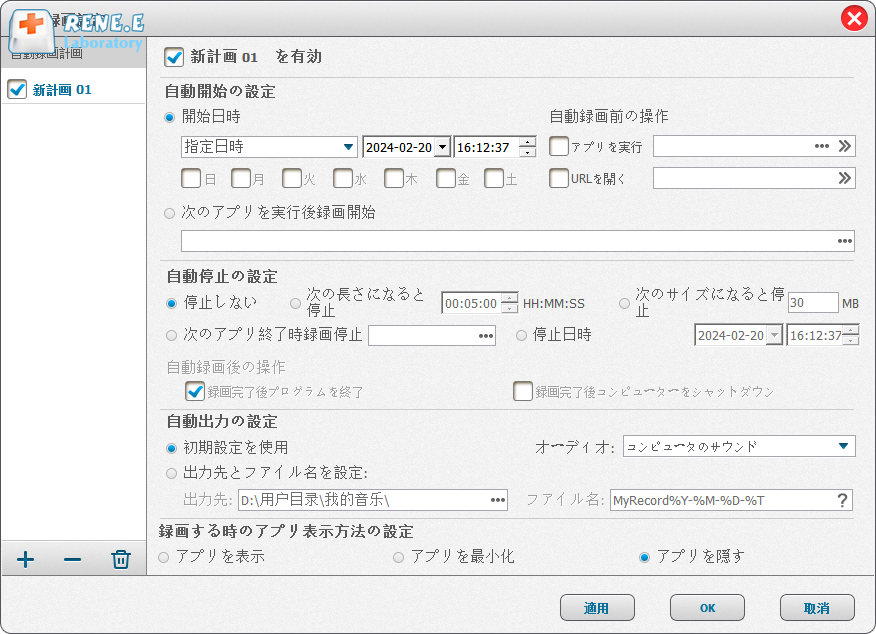
2. Renee Video Editor Pro で動画を編集するには?
ビデオコンテンツの録画後、Renee Video Editor Pro のホームページに戻り、「ビデオ編集ツール」機能を使用して、録画したビデオコンテンツに対して「切り取り」、「回転」、「回転」などの一連の編集操作を実行できます。 「クロップ」、「特殊効果」、「ウォーターマーク」、「音楽」、「字幕」、「オープニングとエンディング」など、とても便利です。
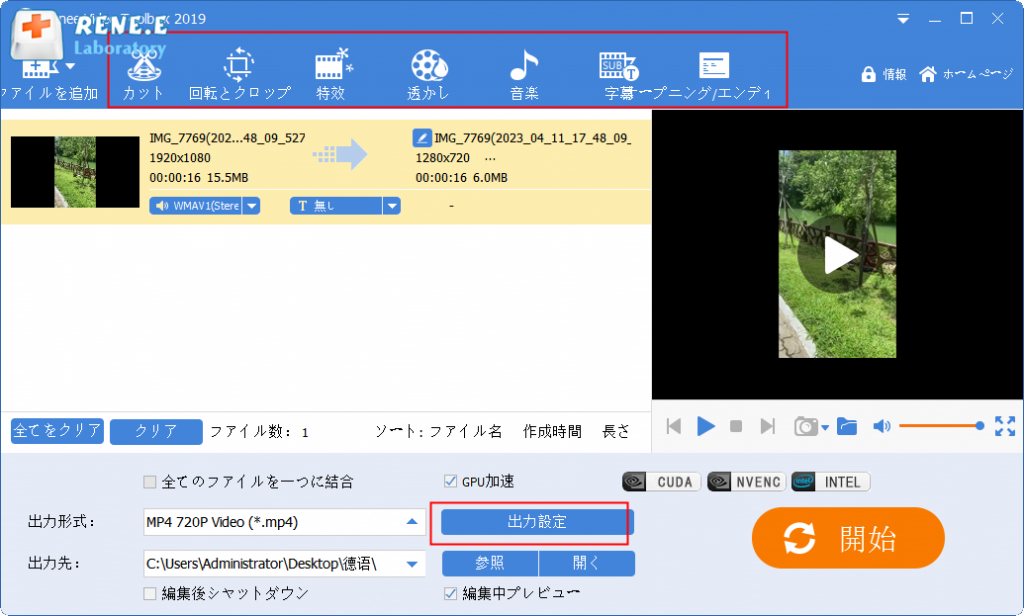
結論として、Android で動画をダウンロードするには多くのオプションがあります。動画を保存してオフラインで視聴したい場合でも、単に友達と共有したい場合でも、この記事のこれらのアプリは役に立ちます。 Androidスマートフォンに適した動画ダウンローダーアプリを選択するのに役立つことを願っています。
関連記事 :
2023-10-27
Ayu : 3GP ファイルを MP3 形式に変換するフリーソフトがたくさんあります。ほとんどの場合、操作は迅速かつ簡単です。これらのソフト...
2024-02-21
Imori : YouTube には膨大な量の動画/音楽などがあります。この記事では、使いやすい YouTube 動画キャプチャーフリーフトを4...
2024-02-21
Yuki : 市場には多くのプロ仕様の動画編集ソフトがあり、動画の回転などを含む日常の動画編集ニーズに十分対応できます。この記事では、Wind...
2023-12-26
Satoshi : この記事では、VLC Media Player とは何か、および VLC Media Player を使用して動画を回転する方法...


